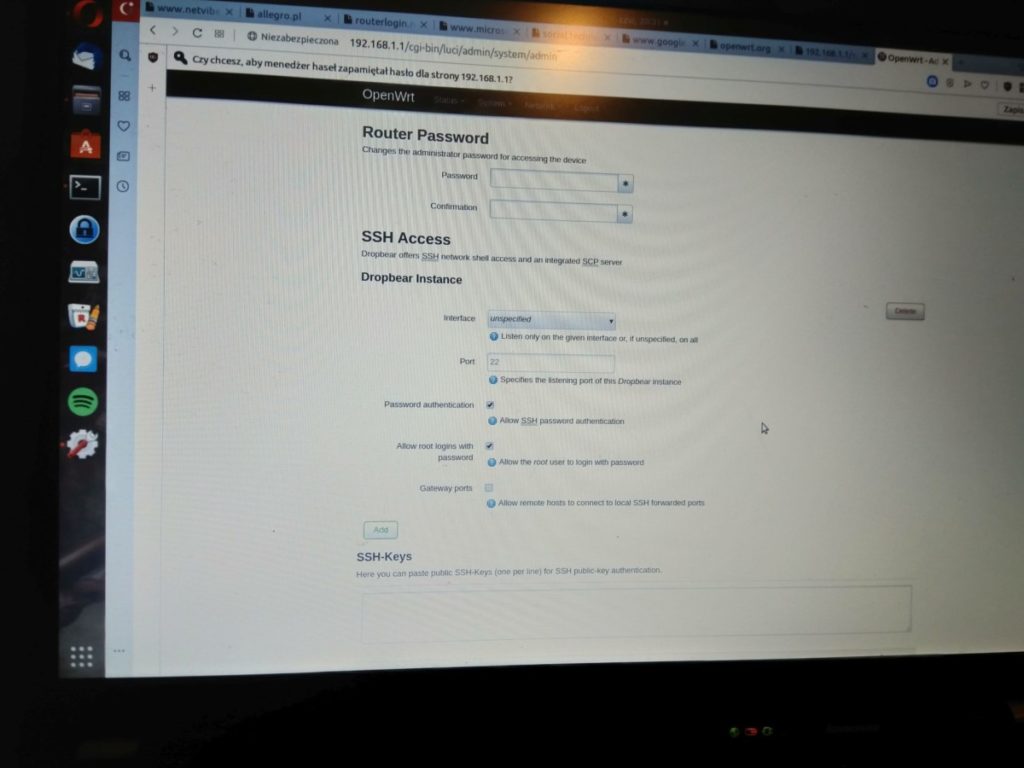Urządzenie
Całkiem niedawno stałem się szczęśliwym posiadaczem routera Netgear R6220. Udało się go nabyć w ramach okazji allegro za dokładnie 61zł, co w połączeniu z darmową wysyłką było nie lada gratką jak na sprzęt o takich możliwościach.

Netgear ma za zadanie zastąpić mój dotychczasowy router – D-Link DIR-645, pieszczotliwie zwany czajniczkiem.
Sprzęt jest wprawdzie używany, ale nie widać na nim jakichś zauważalnych oznak zużycia (prócz niewielkich rys na obudowie). Jak na taką cenę, imponują parametry: switch 5x1Gb, wlan 2,4GHz oraz 5GHz, port usb 2.0, 128MB RAM i 128MB Flash. Nie był bym sobą, gdybym nie zajrzał do środka

Obudowa górna jest mocowana na zatrzaski, wystarczy kostka gitarowa, by ją zdemontować.
W środku widać, że wszystkie moduły znajdują się na jednej płycie głównej, więc ewentualny upgrade byłby mocno utrudniony; z drugiej strony urządzenie ma na tyle solidne parametry, że upgrade prędko nie będzie potrzebny. Złącze terminalowe nie posiada wlutowanych goldpinów, więc w razie awarii będę musiał je dolutować własnoręcznie.
OpenWRT
Wgranie OpenWRT było u mnie jedynie kwestią czasu. Posługiwałem się tutorialem ze strony projektu, który mimo posiadania kilku błędów jest niezwykle pomocny.
Przeprowadziłem instalację z użyciem protokołu telnet, na routerze z oprogramowaniem w wersji V1.1.0.86_1.0.1, OpenWRT w wersji 18.06.4.
Potrzebne narzędzia to: komputer z przeglądarką internetową i systemem windows (choć na linuksie też się da), pendrive o pojemności kilkuset MB, program do nawiązania połączenia przez telnet – na przykład putty.
Oto kroki, które należy przeprowadzić:
1. przygotowujemy pendrive: powinien być sformatowany w systemie fat32 (sprawdzałem ext3, ale z nieznanych przyczyn router nie chciał go odczytać, choć mogłem też popełnić gdzieś jakiś błąd 🙂 )
2. na pendrive kopiujemy pliki pobrane ze strony projektu OpenWRT (warto sprawdzić, czy nie pojawiła się nowsza wersja) – kernel.bin i rootfs.bin. Dla wygody możemy zmienić nazwy pobranych plików na bardziej przystępne.
Pendrive wkładamy do routera.
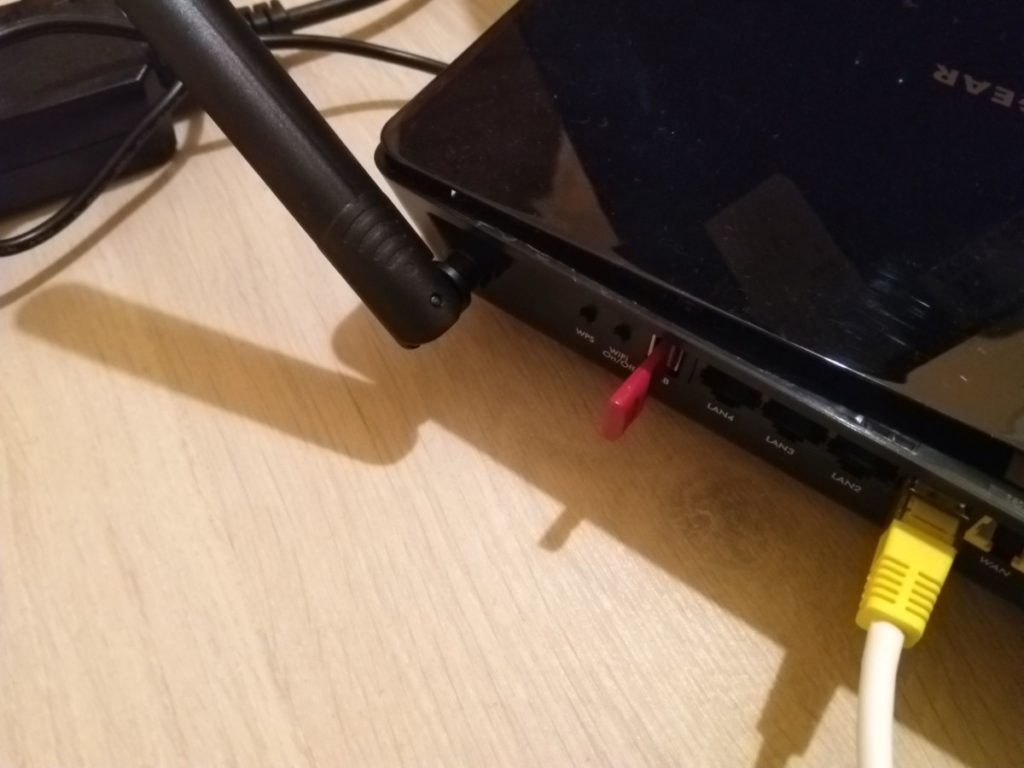
3. Łączymy się z routerem. Spinamy nasz komputer ze switchem urządzenia kablem ethernet/RJ45. Jeśli to konieczne, czyścimy ustawienia, przywracając router do ustawień fabrycznych.
Domyślny adres IP tego urządzenia to 192.168.1.1. Wpisujemy ten adres w przeglądarce a jako dane do logowania podajemy login:admin, hasło:password.
4. Po wejściu do GUI, w pole adresu przeglądarki wpisujemy następujący adres:
http://192.168.1.1/setup.cgi?todo=debug
Włączy to tryb debugowania, umożliwiając nam połaczenie się z routerem z wykorzystaniem protokołu telnet. Urządzenie zakomunikuje nam sukces wyświetlając w oknie przeglądarki poniższy komunikat
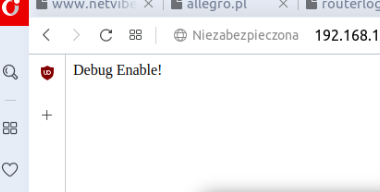
5. Po włączeniu trybu debugowania, możemy połączyć się z routerem za pomocą telnetu. W tym celu uruchamiamy program putty i wpisujemy adres ip do którego się przed chwilą łączyliśmy – 192.168.1.1 a następnie przestawiamy connection type na telnet. Pole port przestawi nam się automatycznie na domyślny port 23, wykorzystywany w połączeniach telnet.
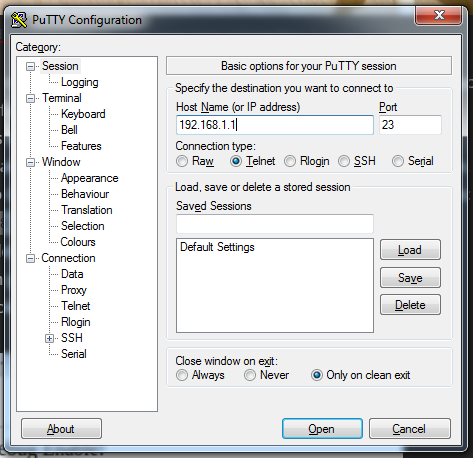
6. Klikany na przycisk Open, aby nawiązać połaczenie. Urządzenie poprosi nas o login i hasło. Są one inne niż do GUI – login:admin, hasło:admin.
7. Wywołujemy polecenia jak w tutorialu ze strony openwrt; możemy sobie co najwyżej darować robienie backupu oryginalnego oprogramowania:
ls /mnt/shares/ 'aby sprawdzić* nazwę pendrive, np.: myUdisk ' cd /mnt/shares/myUdisk 'aby przejść do wybranej ścieżki' mtd_write write rootfs.bin Rootfs 'aby nadpisać Rootfs**' mtd_write write kernel.bin Kernel 'aby nadpisać Kernel** ' reboot
*może się zdarzyć tak, że pendrive się automatycznie nie podmapuje – u mnie czasem trzeba go było kilka razy wypiąć i wpiąć; można też go podmapować ręcznie z użyciem poleceń fdisk -l (aby sprawdzić widziane przez urządzenie dyski) i mount
**rootfs.bin i kernel.bin mogą się nazywać inaczej w zależności od tego, co pobraliśmy i jak/czy zmieniliśmy nazwę
Po restarcie urządzenie przywita nas nowym oprogramowaniem 🙂